Do tej pory WhatsApp była aplikacją, która zezwalała tylko na rozmowy wideo i połączenia głosowe z urządzeń mobilnych, takich jak iPhone lub Android, jednak w wersji na komputery z systemem Windows 10 lub MacOS mogliśmy komunikować się tylko poprzez czaty za pomocą tekstu, zdjęć, filmów, emotikonów, GIF-ów czy naklejek.
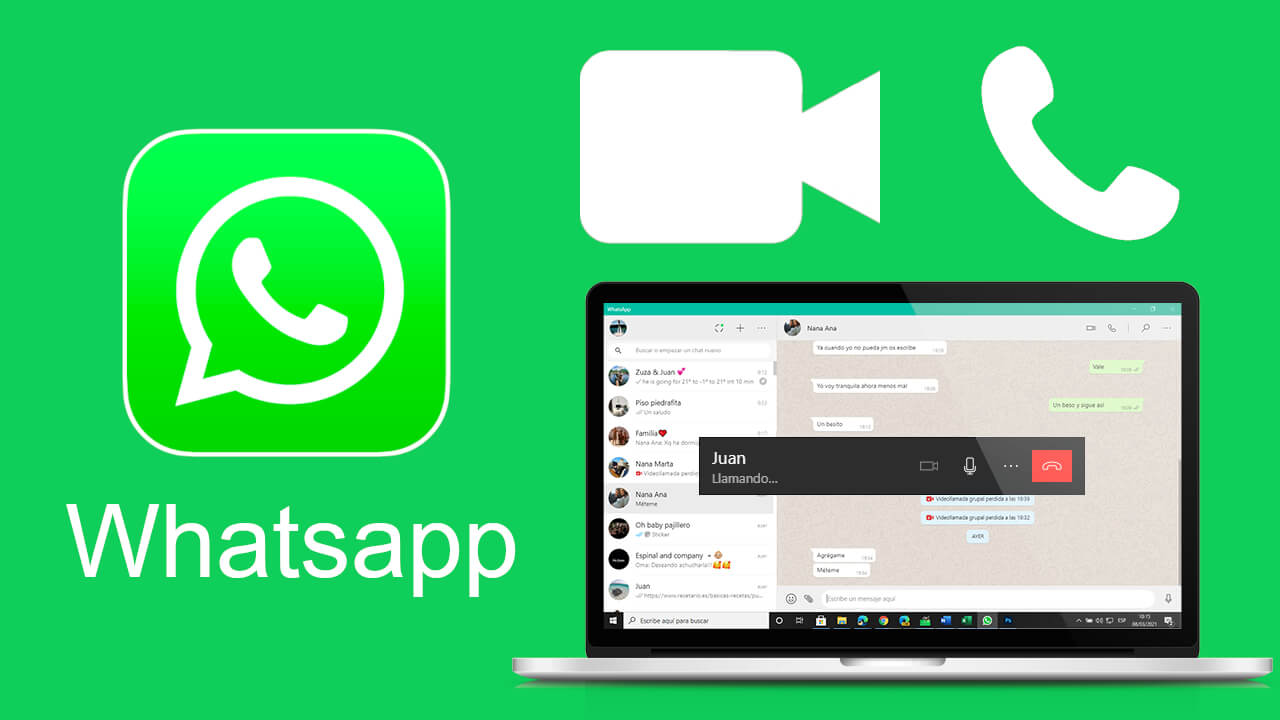
Powiązane: WhatsApp: Jedynie administratorzy grup mogą wysyłać wiadomości.
Właśnie się to zmieniło wraz z najnowszą aktualizacją WhatsApp dla Windows 10 i MacOS. Teraz program WhatsApp na komputer umożliwia użytkownikom nawiązywanie i odbieranie połączeń głosowych lub wideo w celu komunikowania się z innymi użytkownikami. Aby wykonywać lub odbierać połączenia wideo lub połączenia WhatsApp na komputerze lub z niego, musi on mieć mikrofon i kamerę internetową.
adsenseNależy zauważyć, że wersja WhatsApp na Windows 10 i macOS nadal będzie miała ograniczenie w porównaniu z oficjalną aplikacją na iPhone'a i Androida, a mianowicie, rozmowy wideo i połączenia głosowe są dostępne tylko dla indywidualnych użytkowników. Oznacza to, że użytkownicy komputerów stacjonarnych WhatsApp nie będą mogli wykonywać grupowych połączeń głosowych ani wideo. Oczekuje się, że w przyszłości i ta ostatnia funkcjonalność zostanie włączona, ale w tej chwili nie jest dostępna.
Funkcja połączeń głosowych i połączeń wideo jest teraz dostępna dla wersji aplikacji komputerowej WhatsApp na systemy Windows i macOS. Należy jednak sprawdzić, czy na komputerze lub laptopie jest uruchomiona wymagana wersja systemu operacyjnego. Jeśli posiadasz komputer z systemem Windows, Twoje urządzenie musi mieć co najmniej 64-bitowy system Windows 10 w wersji 1903. Jeśli masz komputer Mac lub MacBook, upewnij się, że działa na nim system macOS 10.13 lub nowszy.
Jeśli chcesz wykonywać połączenia WhatsApp lub rozmowy wideo z komputera z systemem Windows 10 lub MacOS, w tym samouczku pokażemy Ci szczegółowo, jak to zrobić:
Jak odbierać i wykonywać połączenia wideo i połączenia głosowe z wersji WhatsApp na Windows 10 lub MacOS.
1. Pierwszą rzeczą do zrobienia jest pobranie programu WhatsApp dla systemu Windows lub MacOS, co można zrobić, korzystając z poniższych linków:
- Pobierz oficjalną aplikację WhatsApp na Windows 10.
- Pobierz oficjalną aplikację WhatsApp na MacOS.
2. Po pobraniu WhatsApp będziesz musiał go zainstalować.
3. Po zainstalowaniu musisz otworzyć WhatsApp na pulpicie i połączyć aplikację mobilną na iPhone'a lub Androida, skanując kod QR wyświetlany na ekranie komputera. Jeśli nie wiesz, jak to zrobić, zalecamy przeczytanie następującego wpisu: Jak połączyć swoje konto WhatsApp na komputerze.
4. Po połączeniu kliknij ikonę nowego czatu, aby rozpocząć nowy czat lub przejdź do indywidualnego czatu użytkownika, do którego chcesz zadzwonić.
5. Teraz zobaczysz, jak opcje połączenia głosowego (ikona telefonu) i połączenia wideo (ikona kamery wideo) są wyświetlane w górnej części okna.
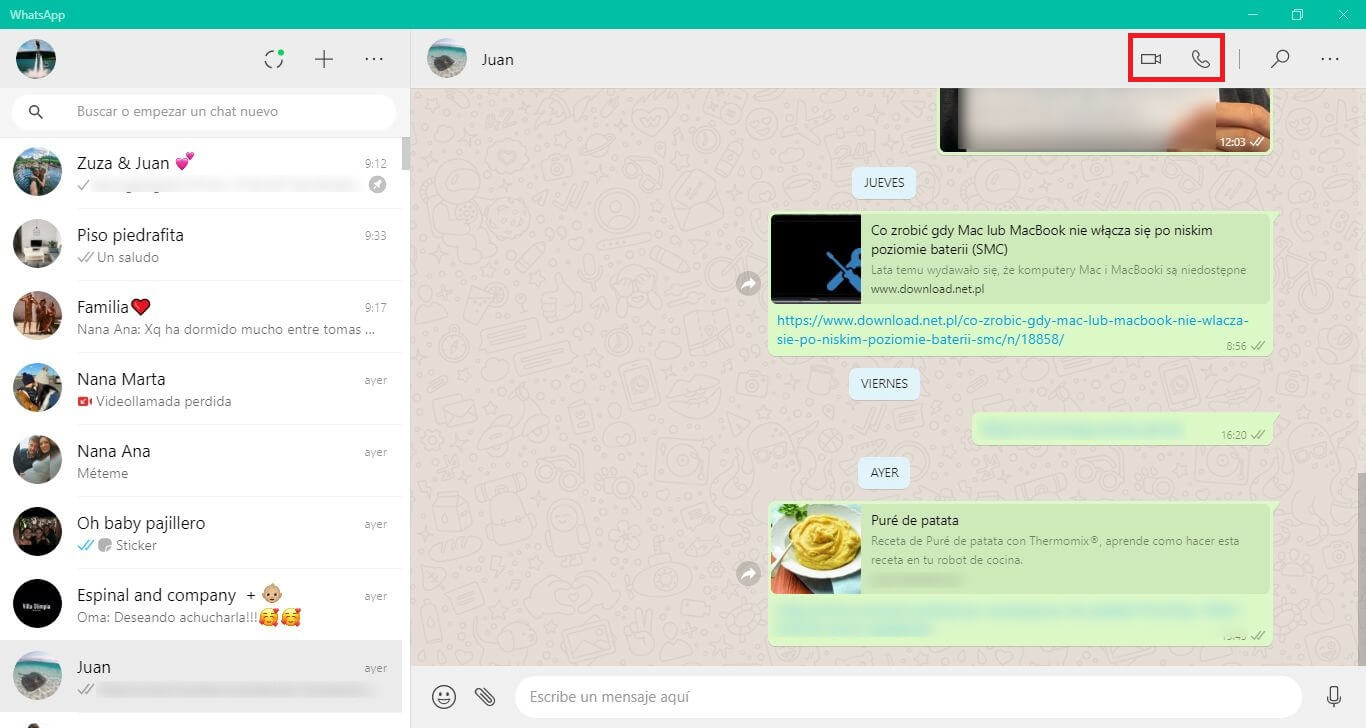
6. Kliknij jedną z tych dwóch i automatycznie zaczniesz dzwonić do tego użytkownika.
7. Spowoduje to wyświetlenie nowego okna z oczekującym na odebranie połączeniem lub połączeniem wideo.
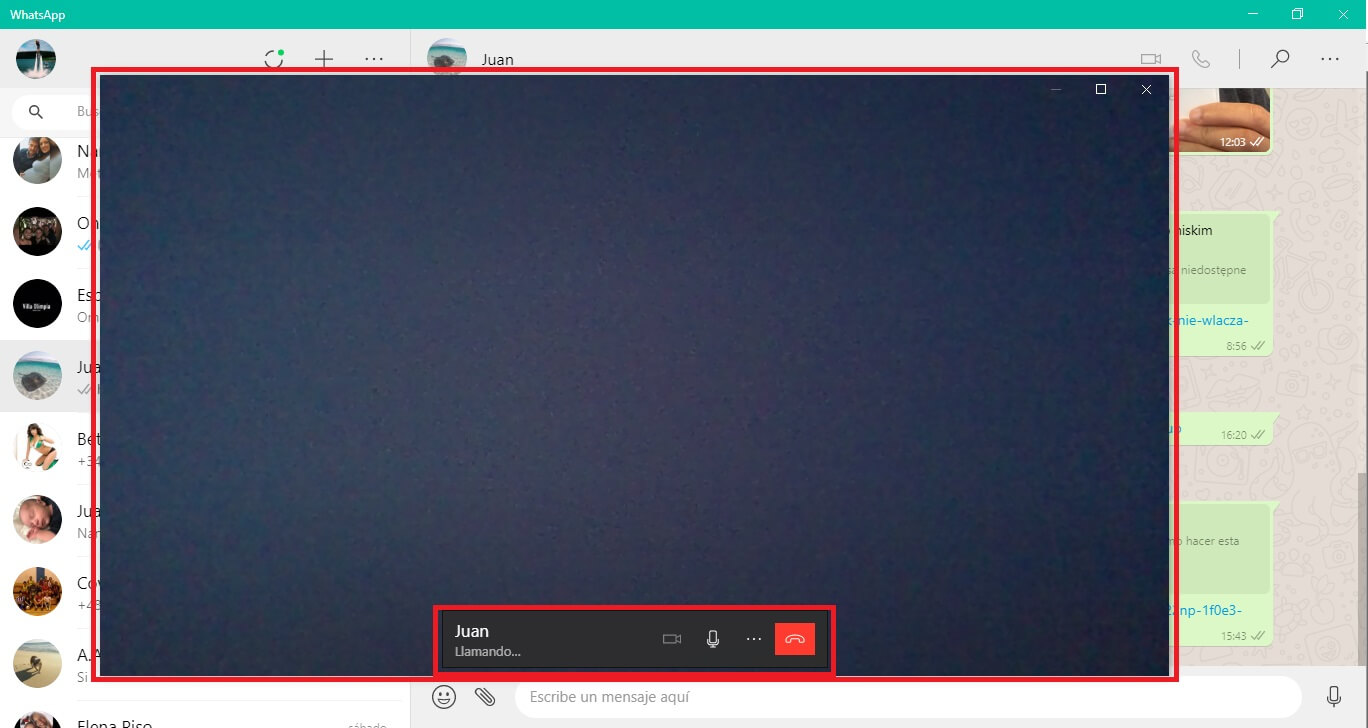
8. Gdy użytkownik, do którego dzwonisz, zaakceptuje rozmowę, połączenie rozpocznie się.
9. Podczas połączenia wideo użytkownicy będą mieli pasek opcji do sterowania połączeniem. Możesz przejść od połączenia głosowego do połączenia wideo lub odwrotnie, a także zakończyć połączenie.
Ważna uwaga: należy zauważyć, że aby wykonywać połączenia głosowe i rozmowy wideo WhatsApp z komputera z systemem Windows lub Mac, zarówno komputer stacjonarny, jak i telefon komórkowy muszą być podłączone do tej samej sieci lokalnej.
Innym aspektem, o którym należy pamiętać, jest to, że rozmowy audio i rozmowy wideo są dostępne tylko z programu komputerowego, a nie z internetowej wersji WhatsApp. Oznacza to, że jeśli chcesz wykonywać połączenia i wideorozmowy, będziesz musiał zainstalować program na swoim komputerze stacjonarnym.
